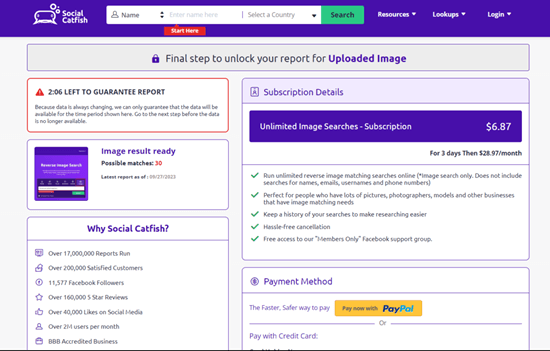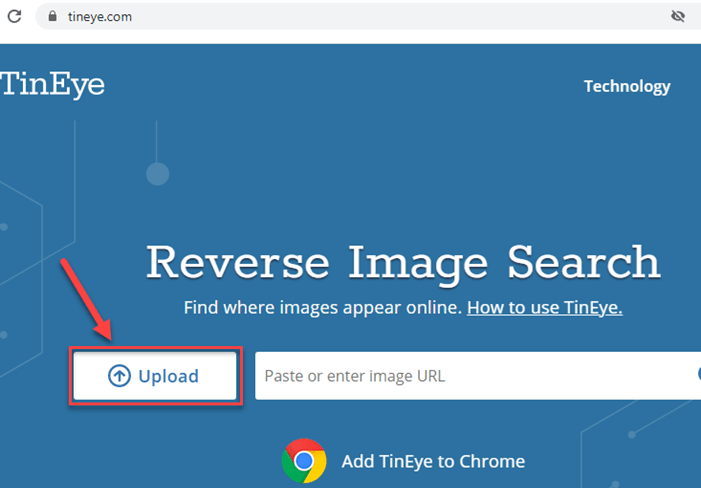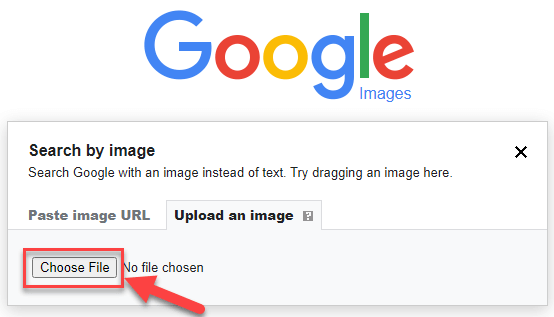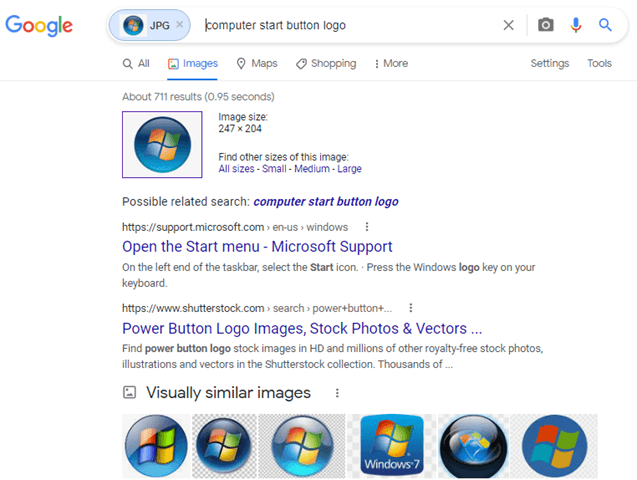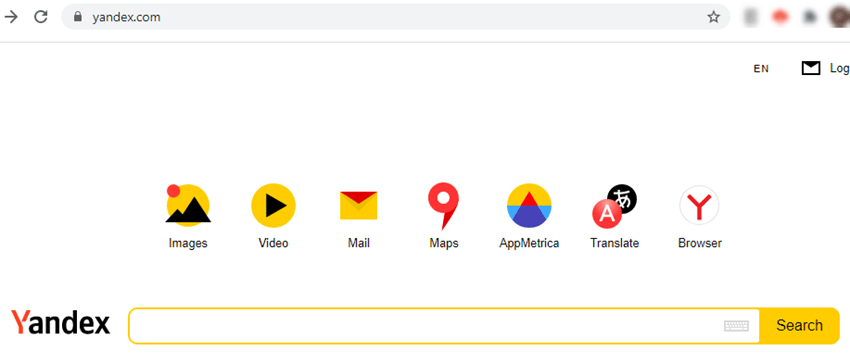Como RevPesquisa de imagens alternativas no iPhone (5 métodos)
RevA busca por imagens em um iPhone não é apenas uma conveniência, é uma maneira poderosa de verificar se as imagens são genuínas, seguras e confiáveis. Usar ferramentas erradas ou métodos incompletos pode levar a resultados enganosos, desperdício de esforço e até mesmo riscos como cair em golpes ou espalhar informações falsas. Ferramentas ruins podem ocultar detalhes críticos, fornecer resultados desatualizados ou não sinalizar perfis falsos. Por outro lado, usar métodos confiáveis e bem pesquisados ajuda os usuários a identificar rapidamente fontes autênticas, proteger seus dados pessoais e evitar fraudes online. Seja você um usuário casual, um blogueiro ou um profissional, o processo certo garante precisão, transparência e tranquilidade.
Depois de passar mais de 100 horas testando 15 métodos e 20 ferramentas diferentes, selecionei cuidadosamente os mais eficazes. Este guia, respaldado por uma experiência aprofundada, oferece etapas confiáveis e recomendações atualizadas nas quais os leitores podem confiar.
Métodos para RevPesquisa de imagens diferente no iPhone
Método 1: usando aplicativos de terceiros
RevA busca por imagens se torna muito mais poderosa com aplicativos de terceiros especializados. Em meus próprios testes, descobri que essas plataformas vão além das correspondências básicas, examinando mídias sociais, bancos de dados ocultos e até metadados. Um exemplo prático é um jornalista investigando se uma foto de protesto viral era genuína ou alterada; aplicativos de terceiros ajudaram a verificar o contexto original antes da publicação.
1) Social Catfish
eu encontrei Social Catfish Altamente eficaz para revelar identidades sociais ocultas por meio de imagens. Seu reconhecimento facial avançado analisa milhões de bancos de dados para vincular fotos a perfis online, atividades anteriores e até mesmo possíveis marcadores de fraude. Por exemplo, equipes policiais o utilizaram com sucesso para confirmar fotos de perfil roubadas em casos de golpes românticos. Seus relatórios são detalhados e a capacidade de verificar identidades cruzadas o torna particularmente valioso para indivíduos e organizações.
Guia passo a passo para pesquisa reversa de imagens usando Social Catfish no iPhone:
Passo 1) Clique na aba de busca “Imagem”, carregue a imagem usando a opção “Navegar e carregue a imagem aqui” e clique em “Pesquisar”.
Passo 2) Para acessar o relatório detalhado, você pode tentar o Teste pago de 3 dias por US$ 6.87.
Desafios e Mitigação:
Os relatórios podem ser bloqueados por paywalls. Comece com a versão de teste e carregue a imagem da mais alta qualidade possível para maximizar os resultados.
Avaliação de 3 dias por US$ 6.87
2) TinEye
Em minha experiência, TinEye é uma plataforma confiável para identificar cópias exatas ou modificadas de imagens na web. Ela é excelente na detecção de edições, como cortes ou redimensionamentos. Um caso de uso adequado é quando um fotógrafo deseja ver onde sua imagem com marca d'água foi reutilizada ilegalmente. TinEye ajuda a localizar cada instância, garantindo a proteção de direitos autorais. Sua simplicidade e abordagem focada na privacidade o tornam uma escolha confiável.
Guia passo a passo para pesquisa reversa de imagens usando TinEye no iPhone:
Aqui estão as etapas para usar TinEye para pesquisa reversa de imagens:
Passo 1) Visite o TinEye site e clique no botão “Upload” à esquerda da barra de pesquisa para navegar e selecionar a imagem salva em sua área de trabalho. Alternativamente, você pode colar o URL da imagem na barra de pesquisa.
Passo 2) Depois de enviar a imagem ou colar o URL, TinEye exibirá pesquisas relacionadas, diferentes tamanhos de imagem e sites contendo a mesma imagem, permitindo que você explore os resultados.
Desafios e Mitigação:
TinEyeO banco de dados do pode não incluir uploads mais recentes. Melhore a precisão testando diferentes tamanhos de imagem ou combinando-o com outras ferramentas.
link: https://tineye.com
Spokeo é um mecanismo de busca reversa de imagens para procurar informações sobre pessoas. Sua interface de usuário simples simplifica a busca de dados e ajuda você a obter insights sobre informações que não são facilmente acessíveis.
Método 2: Usando Google Images
Google Images tem sido uma das minhas opções preferidas para verificação rápida de imagens. Acho isso especialmente útil para verificar se as fotos dos produtos são genuínas antes de uma compra online. Por exemplo, um comprador certa vez rastreou um anúncio de produto suspeito até uma foto de banco de imagens, evitando um golpe caro. A simplicidade e a velocidade da busca do Google a tornam um método sólido.
Aqui estão as etapas para realizar uma pesquisa reversa de imagens em seu dispositivo iPhone usando Google Images:
Passo 1) Abra o Google.com no seu iPad/iPhone.
Passo 2) Carregue a imagem desejada do seu iPhone clicando no ícone da câmera.
Passo 3) Google Images exibirá o resultado junto com a opção de visualizar a fonte online da imagem.
Desafios e Mitigação:
As configurações de privacidade podem bloquear resultados de imagens pessoais. Use palavras-chave alternativas ou recorte a imagem para refinar as buscas.
link: https://images.google.com/
Método 3: Usando Bing Visual Search
Bing Visual Search O Bing sempre me surpreendeu com seu excelente desempenho na identificação de imagens menos comuns. Certa vez, usei-o para confirmar se uma obra de arte que circulava no Twitter era de uma galeria real — ele revelou a página do portfólio do artista original. Isso torna o Bing particularmente útil para pesquisadores, blogueiros e qualquer pessoa que precise de atribuição rápida.
Aqui estão as etapas para realizar uma pesquisa reversa de imagens com a ajuda de Bing Visual Search:
Passo 1) Abra o Edge/Safari e visite bing.com/visualsearch.
Passo 2) Toque no ícone da câmera, escolha a imagem e clique em “Carregar uma imagem”.
Passo 3) Bing Visual Search começará a analisar a imagem e então produzirá os resultados da pesquisa. O resultado conterá imagens visualmente semelhantes à imagem utilizada para a pesquisa. Também fornecerá informações sobre as páginas de onde essas imagens foram recuperadas, se foram editadas, se são imagens originais, etc.
Desafios e Mitigação:
O Bing ocasionalmente tem dificuldades com imagens de nicho. Nesses casos, compare as descobertas com o Google ou Yandex para uma cobertura mais ampla.
link: https://www.bing.com/images/feed
Método 4: Usando Google Lens
utilização Google Lens RevA pesquisa de imagens no seu iPhone é uma maneira rápida de descobrir mais sobre uma imagem e onde ela aparece online. O processo leva apenas alguns toques no Google Photos app. Revpesquisa de imagens com Google Lens é ótimo para encontrar a origem de uma imagem, descobrir imagens semelhantes ou obter informações sobre o conteúdo de uma imagem. Google Lens pode ser baixado da Apple Store no seu iPhone.
Vamos dar uma olhada no processo passo a passo:
Passo 1) Carregar uma imagem para Google Lens acessando lens.google.com e tocando no ícone da câmera no navegador do seu celular. A imagem pode ser qualquer coisa: uma captura de tela, uma imagem de um site ou aplicativo ou uma imagem localizada no seu telefone.
Passo 2) Você pode tocar em qualquer parte da imagem para pesquisar uma área específica, ou pode pesquisar a imagem inteira. Os resultados são exibidos na parte inferior.
Desafios e Mitigação:
Os resultados podem variar dependendo da clareza. Concentre-se em imagens de alta resolução e refine as pesquisas selecionando áreas específicas da imagem.
link: https://lens.google/#device
Método 5: Yandex Image Pesquisar
Como pesquisador ávido, descobri Yandex pesquisa de imagem para ser uma ferramenta poderosa para pesquisas reversas de imagens no meu iPhone. O processo é simples – basta carregar a imagem e Yandex verifica rapidamente a web para encontrar recursos visuais correspondentes ou semelhantes. É uma maneira rápida e eficaz de descobrir a origem das imagens no meu dispositivo móvel.
Aqui estão as etapas para realizar o processo:
Passo 1) No seu iPhone, abra o Yandex navegador. Caso você não tenha este navegador instalado em seu telefone, ele está facilmente disponível na Apple Store para download.
Passo 2) Você encontrará um ícone de câmera na barra de pesquisa. Toque nele para selecionar e fazer upload da imagem do seu telefone. Yandex irá analisar a imagem e procurar imagens que sejam visualmente semelhantes entre si. Também exibirá os sites onde as imagens apareceram online.
Desafios e Mitigação:
A interface pode parecer menos intuitiva para usuários iniciantes. Paciência e familiaridade com os filtros de pesquisa podem melhorar significativamente os resultados.
link: https://yandex.com/images/
É possível reverter a pesquisa de imagens em uma captura de tela?
Sim, você pode fazer uma captura de tela no seu iPhone e, em seguida, fazer uma pesquisa reversa de imagens no iPhone. Com a ajuda de Google Lens, você pode simplesmente fazer upload de uma captura de tela para realizar a pesquisa. Além disso, também usei ferramentas como Social Catfish e Bing Visual Search para realizar a pesquisa reversa de imagens para uma captura de tela tirada do meu iPhone.
Quais são as preocupações éticas e de privacidade em Revoutra pesquisa de imagens?
Revoutras ferramentas de pesquisa de imagens É preciso focar na transparência, na segurança e no consentimento do usuário para manter a privacidade de alguém. É necessário usar servidores seguros, juntamente com criptografia de nível 3, para proteger contra acesso não autorizado.
Ao tentar realizar uma busca reversa de imagens de pessoas, considerações éticas se tornam um fator extremamente crucial a ser considerado. É preciso garantir que dados faciais não sejam usados para vigilância ou criação de perfis. Para garantir um futuro seguro e ético para a tecnologia avançada de busca reversa de imagens, é necessário criar um equilíbrio perfeito entre os benefícios e a proteção da privacidade.
O que o futuro reserva para a pesquisa reversa de imagens?
Com o avanço da tecnologia, o conceito de busca reversa de imagens está passando por algumas transformações. Os desenvolvedores estão enfatizando a melhoria da precisão do reconhecimento de imagens. Utilizando conceitos de IA e aprendizado profundo, eles estão tentando aprimorar os procedimentos de busca reversa de imagens, mesmo para imagens de baixa resolução. Revpesquisa de rosto conceitos são usados para identificar pessoas usando a câmera do celular. Pesquisas em andamento prometem revolucionar indústrias, desbloqueando o poder da informação visual.
FAQ
Conclusão
Antes de concluir, gostaria de recomendar aos leitores que experimentassem Google Images para pesquisa reversa de imagens. É uma ferramenta gratuita e produz principalmente resultados autênticos. No entanto, se você quiser um relatório mais abrangente para uma imagem, considere usar Social Catfish, que produz muitas informações adicionais associadas à imagem.